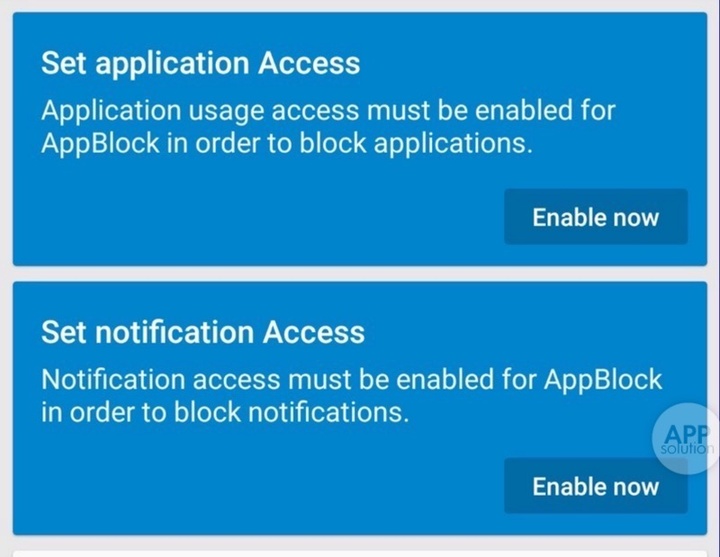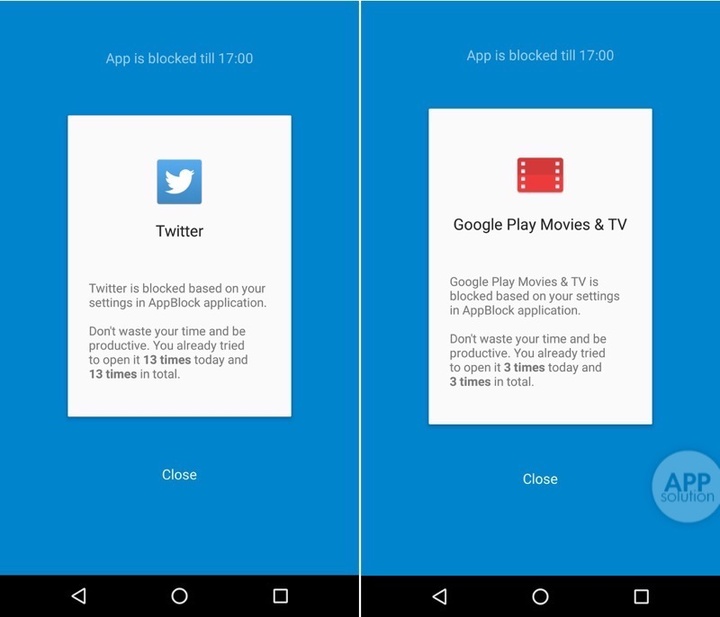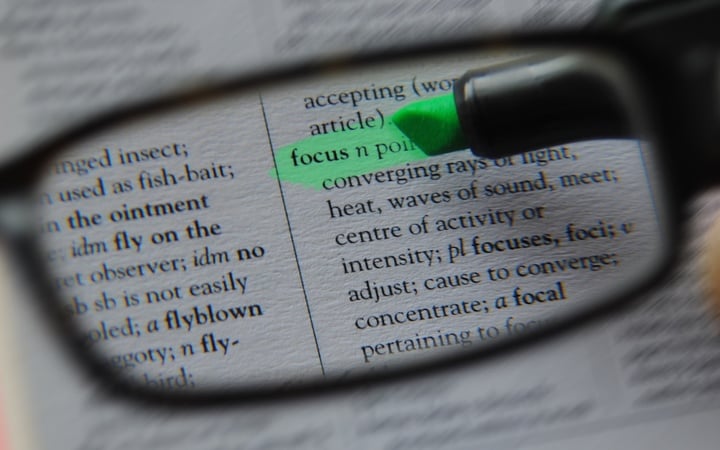
怎么提高效率?这个方法超管用 – AppBlock #Android
现代人的生活已经离不开手机,手机在给我们功能生活带来便利的同时,也一并带来了烦恼。手机上有趣的内容时刻吸引着我们的注意力,可能不少人都遭遇过本来只是想回复一下微信,但最后变成了「怒刷」朋友圈几小时,耽误了时间也可能耽误了手头正在处理的工作。而今天要介绍的这款应用—— AppBlock 就是让你在正确的时间,做正确的事情。
为了更好地帮助你专注于「正事」,首次开启 AppBlock 时它会向你索要两个权限,一个是「有权查看使用情况的应用」,另一个是「通知使用权」,除此以外 AppBlock 不会再索要任何权限,堪称良心。
应用的设计符合 Material Design,默认设置了两个使用情境——「工作日」与「周末」,如果用户有细分的使用情境需求,可以点击「+」号添加(例如:学校或公司等)。免费版最多只能设置三个使用情境。
以大多数用户都有使用需求的「工作日」情境为例,点击进入该情景,页面从上到下划分为「阻止的日期」、「阻止的时间段」、「阻止的内容」和「阻止的应用」。没错,这里所有的设置均是以「阻止」作为前提条件。在这里,用户可以根据自己的工作时间设置好相对应的日期和时间段,这意味着在此日期及时间段内即将有一些会干扰正常工作的应用会暂时离你而去。
阻止的内容则分为「禁止应用启动」以及「禁止应用通知」,相比市面上大多数同类应用,「禁止应用通知」显然是 AppBlock 的一个特色功能,免去了禁止应用启动后,还频繁收到通知的苦恼(前几天推荐的 ClearLock 就不具备这个功能,要禁用通知还需手动开启手机勿扰模式)。最后一项「阻止的应用」,顾名思义就是将那些平常会「手贱」点开的应用拖进这个「小黑屋」,关上一段时间。
在这里需要提醒的一点就是,免费版在单个情境下仅仅能够设置两个禁用的时间段,以及设置 5 个禁用的应用程序。
这里有一个小技巧可以告诉大家,通过图片你可以看到我一共设置了 3 个使用情境,但其中有两个都是工作日,两者在日期与时间段上的设置都一致,不同之处在于第一个我将禁止应用启动和禁止通知均开启了,而第二个仅开启了禁止应用启动,后者中的微信与 Quora 仍然可以正常收到通知。
这种将同一个使用情境设置多次的方式,可以最高限度的利用免费版所作出的限制,毕竟在使用正版的情况下,能省一点是一点对不对。
一切设置完毕,让我们来检验一下真实效果。当我在设置的阻止时间段内「故意手贱」开启了 Twitter 和 Play Movies 后,Ops… 不好意思,应用无法开启并会在页面顶部告诉你该应用何时才能被「解封」,而且还会「贴心」地告诉你不要浪费时间并记录下你的「手贱」次数。
在功能上,最后一个值得注意的就是可以为 AppBlock 设置启动密码,提升应用的安全性,防止幸幸苦苦做好的设置被意外修改。
关于内购:
- 解锁使用情境的数量限制
- 解锁时间段的数量限制
- 解锁阻止应用的数量限制
- 去除广告
以上内购,用户可以根据自己的需要单独解锁,或者一次性全部解锁。主要都是功能上的进一步扩展,并不影响正常使用。
AppBlock 适用于 Android 4.0+ 的设备,大小 3.2 MB,免费有内购。